Forfatter:
Monica Porter
Opprettelsesdato:
22 Mars 2021
Oppdater Dato:
1 Juli 2024

Innhold
Dagens wikiHow lærer deg hvordan du skjuler telefonnummeret ditt fra det offentlige synet på Facebook. Denne prosessen er forskjellig fra å slette alle telefonnumre.
Fremgangsmåte
Metode 1 av 2: Bruke Facebook-appen
Åpne Facebook-appen. Den har en hvit "F" -form på blå bakgrunn. Hvis du er logget inn, åpnes nyhetsfeeden.
- Hvis du ikke er logget inn på Facebook, skriver du inn e-postadressen (eller telefonnummeret) og trykker på Logg Inn (Logg Inn).

Klikk på bildeknappen ☰ nederst til høyre (iPhone) eller øverst til høyre på skjermen (Android).
Klikk på navnet ditt. Navnet ditt vises øverst på menyen. Etter at du har klikket, vises profilsiden din.

Rull ned og trykk på Om (Introdusere). Denne tittelen er under informasjonen som vises under din avatar.
Klikk Kontaktinfo (Kontaktinformasjon). Dette alternativet er under listen over profilinformasjon øverst på siden. Kategorien "Mobiltelefon" vil bli oppført nedenfor.
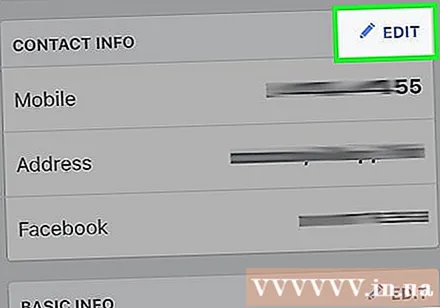
Rull ned og trykk på alternativet Redigere (Rediger) ved siden av "Kontaktinfo" -overskriften. Plasseringen av dette alternativet vil variere avhengig av hvilken informasjon du har på Facebook-siden din, men den er vanligvis over "Grunnleggende info" -boksen.
Klikk på ruten til høyre for telefonnummeret. Telefonnummeret vil være øverst på siden, rett under overskriften "Mobiltelefoner".
Klikk Bare meg (Bare meg). Dette alternativet er nær bunnen av lokalmenyen her. Etter at du har valgt modus Bare meg, kan du fortsette å bruke Facebook Messenger og telefonnummeret blir skjult.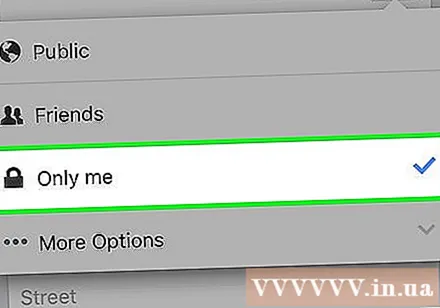
- Du må kanskje klikke Flere valg ... (Annet alternativ) for å se modusen Bare meg.
Metode 2 av 2: Av Facebook-nettstedet
Åpne nettstedet Facebook. Hvis du er logget inn på Facebook, åpnes Nyhetsstrøm-siden.
- Hvis du ikke er logget inn på Facebook, skriver du inn e-postadressen din (eller telefonnummeret) øverst til høyre på skjermen og klikker deretter Logg Inn.
Klikk på navnet ditt øverst til høyre på Facebook-siden.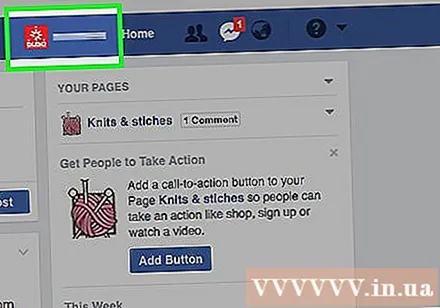
Klikk på varen Om er under forsidebildet.
Hold musepekeren over telefonnummeret. Dette alternativet er øverst til høyre på "Om" -siden.
Klikk Rediger kontakten og grunnleggende informasjon (Rediger grunnleggende informasjon og kontakter). Dette alternativet vises når du holder musepekeren over telefonnummeret.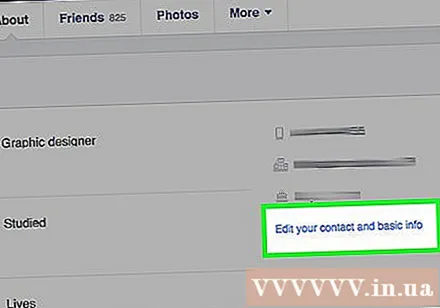
Klikk på lenken Redigere til høyre for telefonnummeret. Knute Redigere Dette vises ikke før du holder musepekeren over "Mobiltelefoner" -boksen.
Klikk på hengelåsikonet rett under telefonnummeret.
Klikk Bare meg. Dette alternativet er i rullegardinmenyen som vises. Dette vil holde telefonnummeret ditt på profilen din slik at du kan fortsette å bruke Facebook Messenger, men bare du kan se det.
- Du må kanskje klikke ▼ Flere alternativer nederst i forrige rullegardinmeny for å se alternativet Bare meg.
Råd
- Du bør regelmessig sjekke om disse innstillingene er endret fra før.
Advarsel
- Når Facebook oppdateres, kan innstillingene dine endres.



